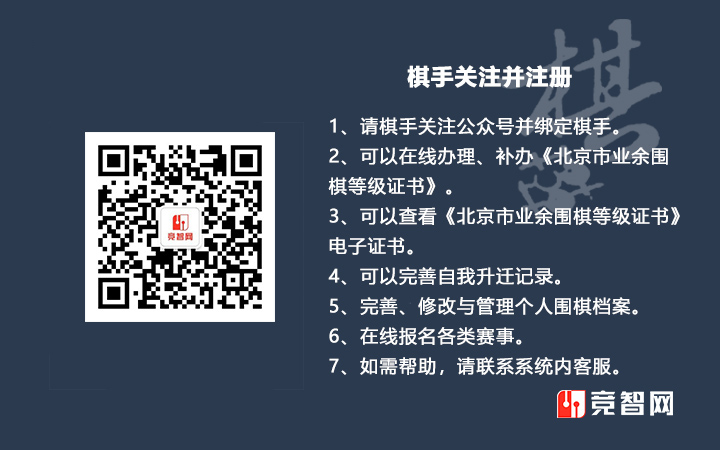各位棋手,如果在使用赛事Online系统下棋的过程中无法正常使用摄像头,两步即可解决!
1、您可使用音视频测试小工具来测试设备,因网络状况时常变化,所以测试结果可供参考。可以点击赛事列表页面的【测试设备】按钮,
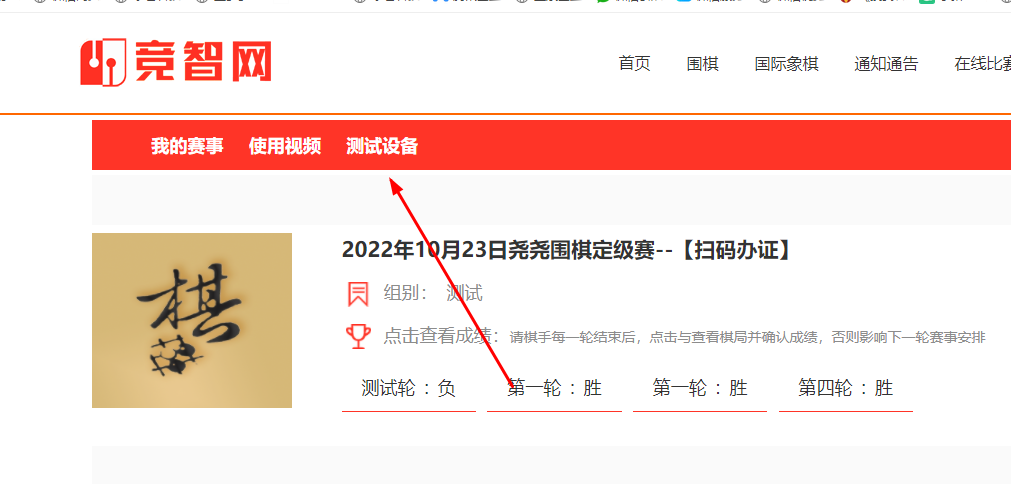
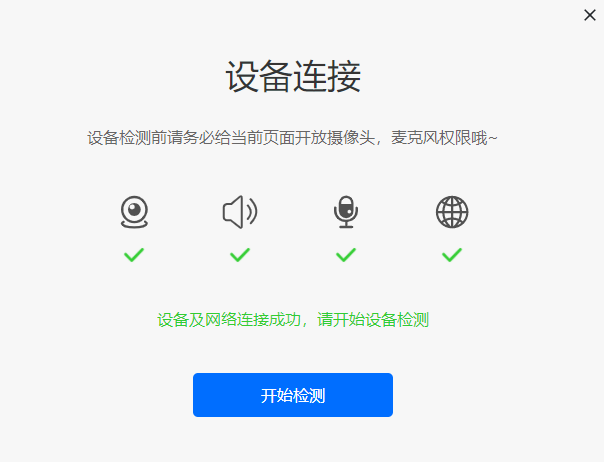
2、如果赛事界面的摄像头工作异常,您也可以这样检查:
在下棋的页面,仔细查看浏览器的地址栏附近,有一个带有“摄像机”图样的小标识,点击一下就发现有提示,按照提示给与授权,然后刷新页面即可。
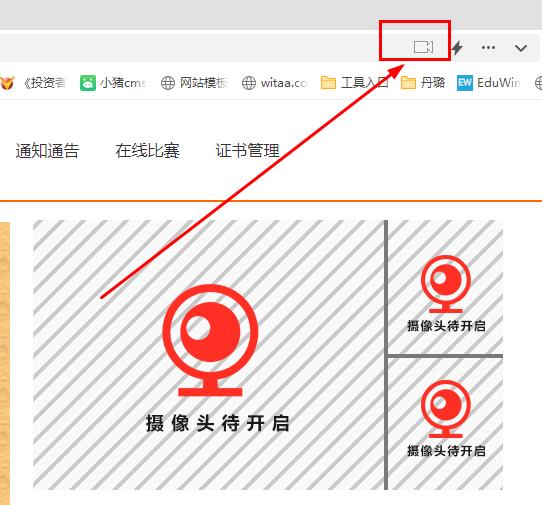
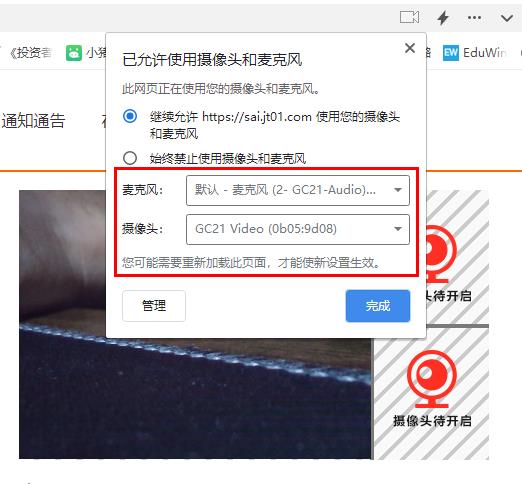
3、如果在提示中,系统只有麦克风的提示,没有摄像头的描述,那就是有可能windows系统没有给浏览器授权使用摄像头,这个时候您在windows的设置中,搜索“摄像头”,找到相关设置,给与浏览器授权即可。
比如这样子,不显示摄像头的权限,只有麦克风的:
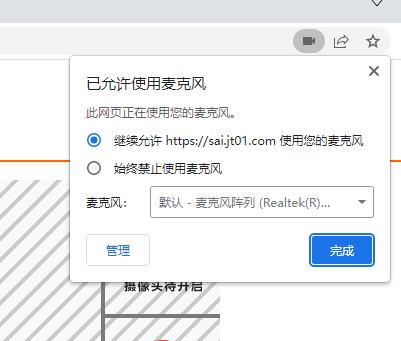
就需要在windows中设置了浏览器授权了。
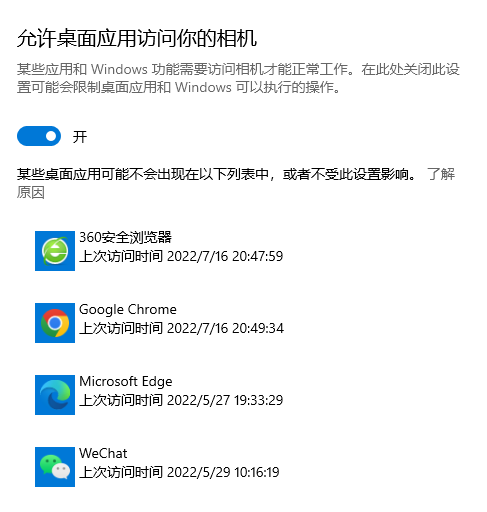
当然,以上操作的前提是摄像头和网络都正常,且系统是windows平台+谷歌/360浏览器的情况下。
4、如果比赛途中,摄像头突然不能使用,比如黑屏,可以重新启动一下电脑来解决。或者您需要排查一下是否有其他软件占用和使用了摄像头,比如另外的浏览器或者通讯软件(在一些情况下,两个浏览器会争夺摄像头的使用权限)。
5、如果出现自己可以看到摄像头视频,但是裁判以及对手无法看到?多半是因为网络问题!
首先:检测一下,确认原因。方法是在赛事列表页面,点击上方的【测试设备】按钮,通过检测就知道原因在哪里,可以将原因发送给竞智网客服。
然后:因为网络原因造成的,可以尝试切换网络,然后重启电脑;如果没有可以替代的网络,也可以重启电脑,但是有可能不稳定,会再次出现这种情况。
祝赛事顺利、成功晋级!